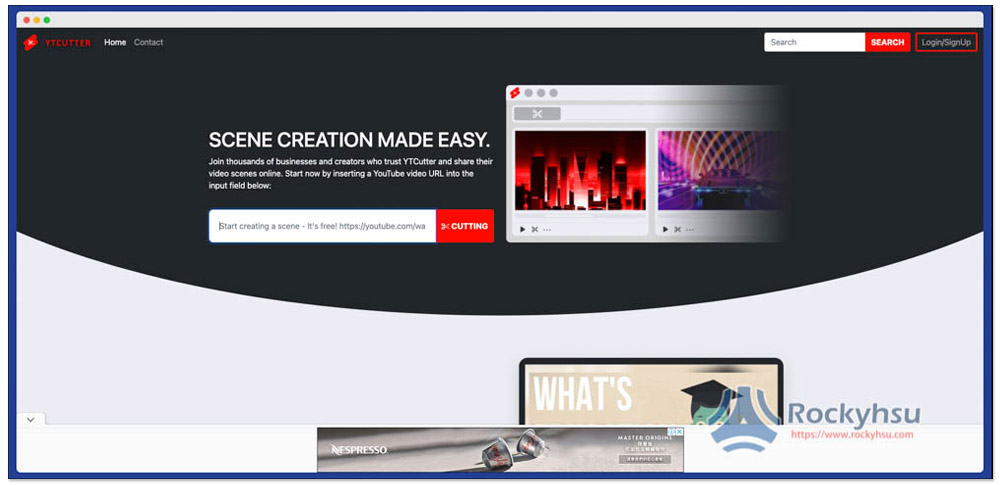有些 YouTube 影片的時間非常長,分享起來不是那麼容易,有時候可能只想讓對方看重點,YTCutter 就是能實現這一點的免費線上工具,貼上 YouTube 網址後,即可指定要保留的 YouTube 影片片段,接著就能獲得剪輯完後的分享專屬網址,無須註冊就能使用。
目錄
YTCutter 操作教學與介紹
YTCutter 目前還沒有提供中文,不過操作很簡單,2 步驟就能完成,所以不用擔心看不懂的問題。
步驟 1 – 貼上你要剪輯的 YouTube 影片網址
打開網站後,於白色框框內貼上你要剪輯的 YouTube 影片網址,然後按 CUTTING: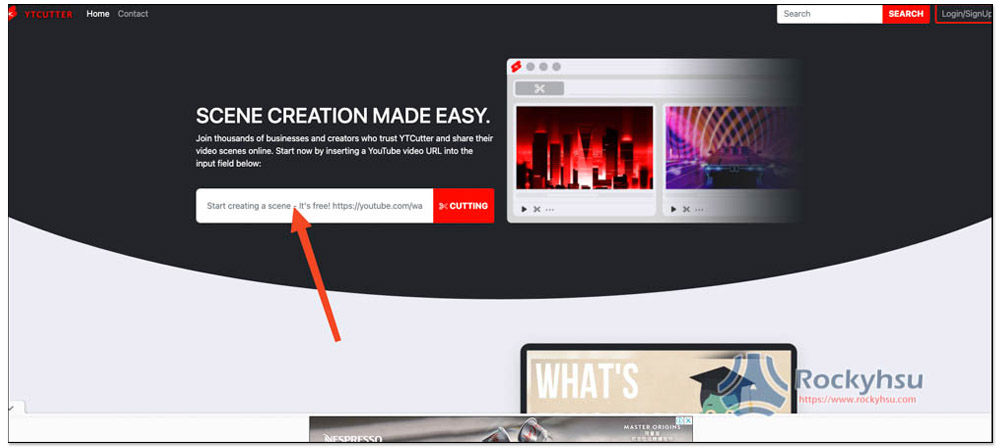
步驟 2 – 設定名稱與保留的片段時間
TITLE 部分輸入這部影片的名稱,隨便輸入就可以,SRART TIME 為保留的開始時間,END TIME 則是結束時間: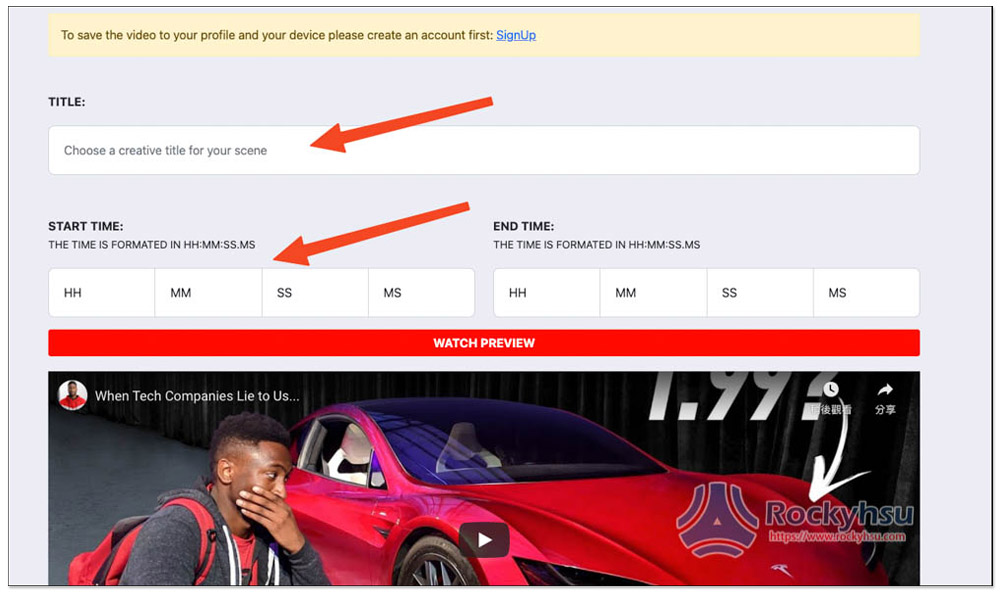
設定好時間之後,按 WATCH PREVIEW 即可進行預覽,下方影片會播放你設定的時間片段。沒問題就按右下方 CREATE 建立: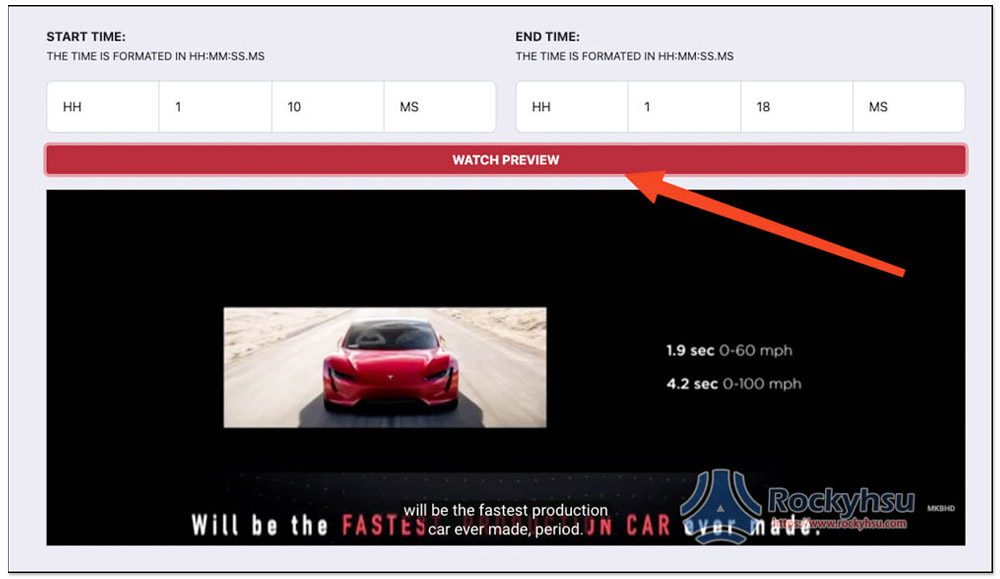
步驟 3 – 複製分享網址
建立完成後,按右下角 Share 即可獲得這影片的網址: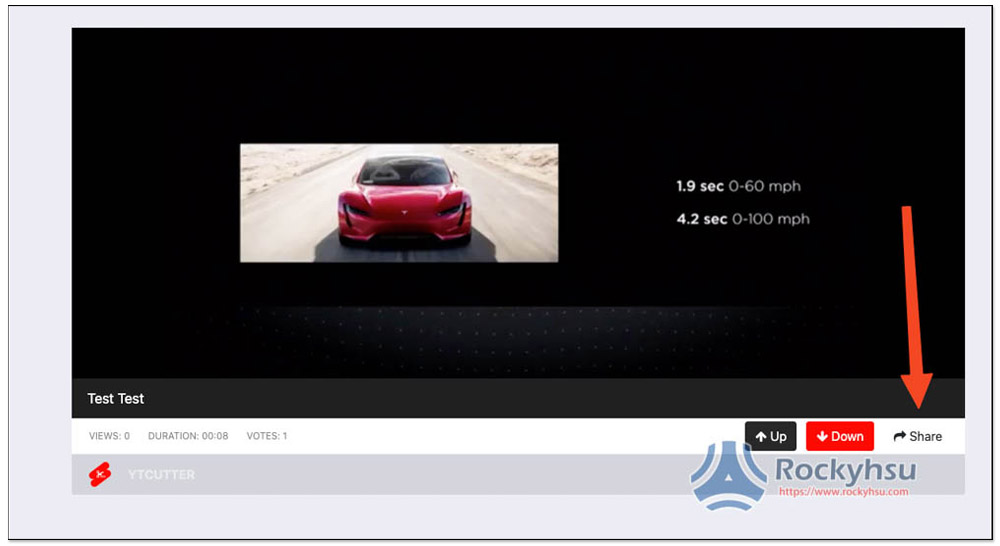
按 Copy 一鍵複製到剪貼簿: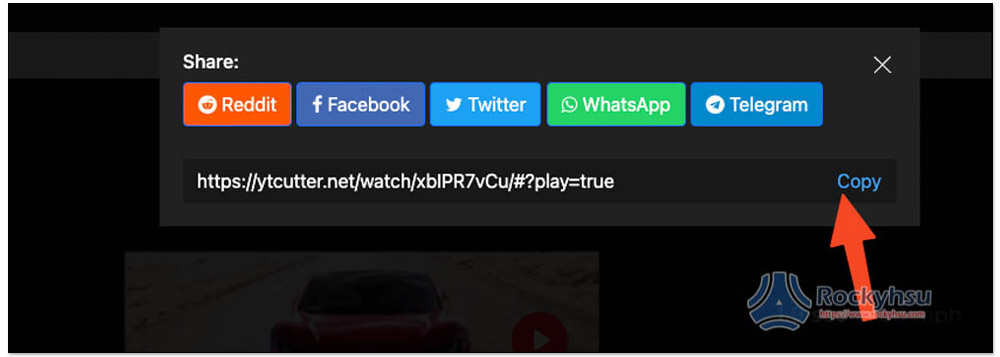
總結
在這網站建立的 YouTube 影片片段,都會於首頁最下方公開,意味著每個人都能看到(如果剛好有人無聊在瀏覽的話),不過更新速度蠻快的,所以真正被陌生人看到的機率也低。
操作上如有任何問題,可於文墨留言給我,我會盡力幫大家解答。
常見問題
-
剪輯後的影片可以下載下來嗎?
可以,需要註冊成會員,這樣剪輯完影片之後,結果頁面上方會多出一個 Download Scene 的功能,不過解析度只有 640x320。
-
註冊之後有什麼好處?
除方影片下載外,你還可以管理過去剪輯過的影片。註冊只需要 E-Mail。